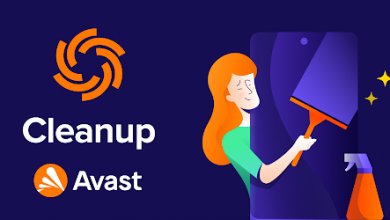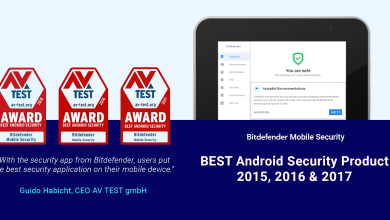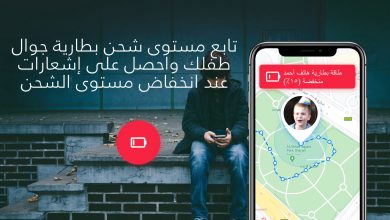قد يستغرق وقت مراجعة إرسال التطبيقات إلى متجر جوجل بلاي 7 أيام أو أكثر
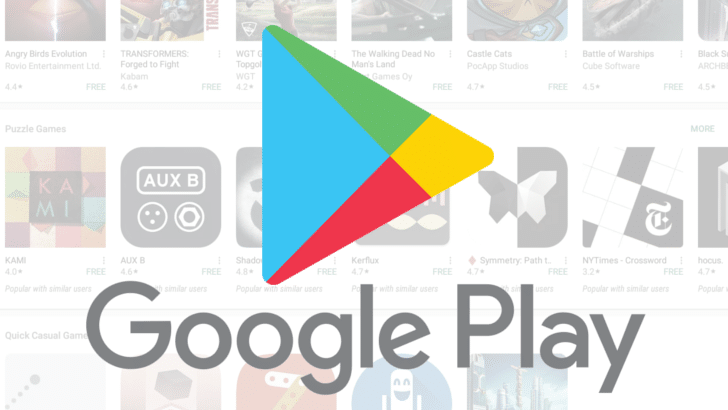
بسبب الوضع الراهن وانتشار فيروس كورونا وحسب جوجل قد تستغرق عملية مراجعة التطبيقات في متجر جوجل بلاي 7 أيام أو أكثر.
حذّرت شركة جوجل اليوم مطوري التطبيقات من أن مراجعات التطبيقات الجديدة على متجر جوجل بلاي قد تستغرق مدة 7 أيام أو أكثر نتيجة تعديلات على جدول العمل الخاص بالشركة، ويعود سبب هذه التعديلات إلى الوضع الراهن والطوارئ الذي تعيشه معظم مدن العالم بسبب انتشار فيروس كورونا.
بالتالي يعني هذا أن عمليات إرسال التطبيقات الجديدة ستشهد تأخيرات بالجملة، وحتى بعض التحديثات قد تستغرق وقتًا أطول وخاصةً في حالة المراجعة اليدوية، ومن المعروف أن جوجل حددت للمطورين 3 أيام كحد أقصى لمراجعة تطبيقاتهم الجديدة، ومع ذلك فقد حدّثت الشركة سياستها لاحقًا وأوضحت بأن العملية قد تستغرق 7 أيام أو أكثر في حالات استثنائية.
وفي هذا الشأن، أشارت جوجل وعلى لسان متحدثها: “نظرًا لجداول العمل المعدّلة في الوقت الحالي، ستشهد التطبيقات حاليًا أوقات مراجعة أطول من المعتاد، وقد تتقلب أوقات مراجعة التطبيقات لتستغرق 7 أيام أو أكثر”.
أخيرًا، يجب أن يعلم المطورين بأن تحديث ومراجعة تطبيقات معينة مثل التطبيقات الخاصة بالأطفال، ستأخذ وقتًا أطول من 7 أيام، كون أن هذه التطبيقات تدخل في عملية المراجعة اليدوية.